Encrypt PDF官方版是一款十分出色的pdf文件加密工具。能批量设置存档中所有PDF的权限,可以通过软件批量设置存档中所有PDF的权限,保证PDF文件的文件安全。软件使用方便、操作简单,支持拖放PDF文件。Encrypt PDF支持40位或128位PDF加密保护,有效保护用户的PDF文件。
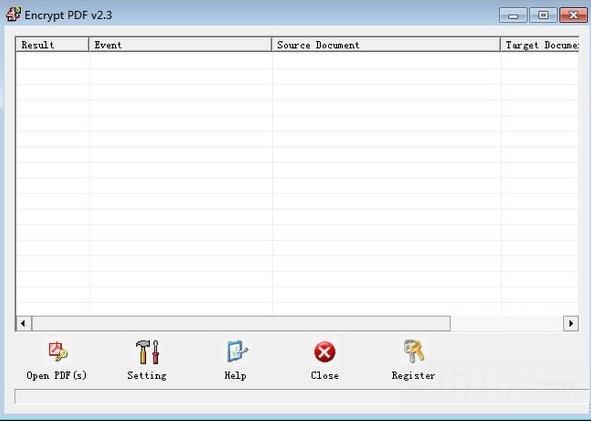
软件特色
操作方便:
使用方便。
支持拖放。
不需要Adobe Acrobat软件。
批量设置存档中所有PDF的权限。
使用密码保护PDF:
设置打开或用户密码以防止未经授权打开PDF。
设置所有者密码以保护PDF不受未经授权的编辑、打印和应对。
Encrypt PDF官方版支持40位或128位PDF加密保护。
支持加密的PDF文件转换。
防止未经授权使用您的PDF:
防止未经授权的用户打印PDF。
禁止复制PDF的文本或图形。
防止更改或编辑PDF的内容。
软件功能
加密PDF命令行的功能。
加密PDF命令行提供常规的控制台界面。它具有“加密PDF(GUI)”的所有功能。此外,它还具有以下功能:
提供命令行应用程序。
在示例中,将通配符支持为星号:*。pdf。
简单地在CGI / ASP / PHP / etc中使用它(服务器端)。
安装步骤
1、下载Encrypt PDF软件,获得一个压缩包,对其进行解压,得到这个exe文件,双击进入软件安装界面;
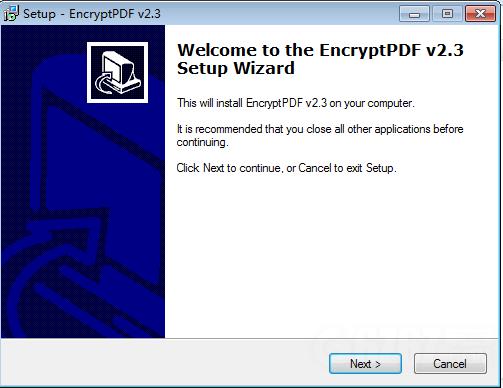
2、我们可以点击“浏览”来更改安装位置;
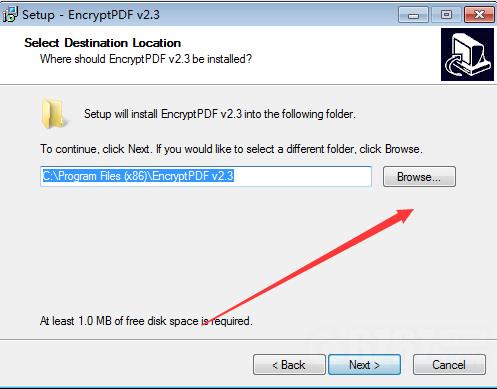
3、Encrypt PDF软件正在安装中,请耐心等待软件安装完毕;
4、Encrypt PDF软件安装成功。
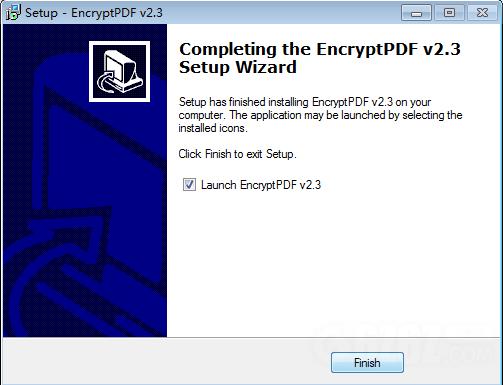
使用方法
1、运行 Encrypt PDF
请双击桌面上的加密PDF图标。Encrypt PDF界面将立即出现在屏幕上。下图显示了Encrypt PDF的界面。
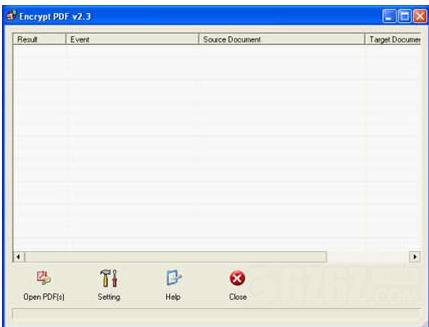
2、设置选项
单击界面列表框下的第二个按钮设置。弹出如下所示的对话框,您可以设置保护PDF文件的选项。
要设置打开/用户密码,请在“用户密码”后的编辑框中键入密码。
要设置主/所有者密码,请在主密码后的编辑框中键入密码。》单击“权限”下的复选框。》之后,请单击“确定”。
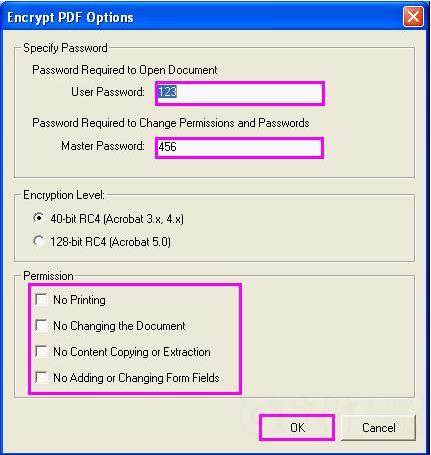
3、输入和导出PDF文件
要输入PDF文件,可以选择要加密的PDF文件,从Windows资源管理器中拖动它们,然后将它们放到界面上的列表框中。也可以单击“打开PDF”按钮打开对话框,在对话框中选择PDF文件,然后单击“打开”。
“浏览文件夹”对话框将立即出现在桌面上,要求您选择一个文件夹以将结果加密PDF文件输出到其中。请指定一个文件夹,然后单击“确定”。电脑会立即用密码保护你的PDF文件。
常见问题
如何卸载Encrypt PDF?
1、打开控制面板,点击卸载程序;

2、找到安装好的Encrypt PDF软件右击卸载;
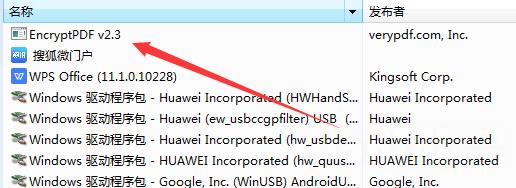
3、Encrypt PDF卸载完毕。
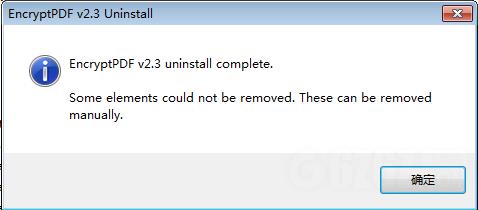
下载提示
用户还下载了:
-
 MRT7 V1.68 绿色中文版
MRT7 V1.68 绿色中文版 -
 系统之家装机大师 V1.3.1 官方版
系统之家装机大师 V1.3.1 官方版 -
 系统之家装机大师 V1.2.2022.0228 官方版
系统之家装机大师 V1.2.2022.0228 官方版 -
 系统之家一键还原系统工具 V1.2.2022.0401 官方版
系统之家一键还原系统工具 V1.2.2022.0401 官方版 -
 Microsoft.NET Framework V4.6.1 正式版
Microsoft.NET Framework V4.6.1 正式版 -
 Mochi(记忆笔记) V1.6.5 英文版
Mochi(记忆笔记) V1.6.5 英文版 -
 金税三期个人所得税扣缴系统 V3.0.107 官方版
金税三期个人所得税扣缴系统 V3.0.107 官方版 -
 大番茄一键重装系统 V2.1.6.413 官方正式版
大番茄一键重装系统 V2.1.6.413 官方正式版 -
 USB3.0驱动(Renesas Electronics USB 3.0 Host Controller Driver)免费版
USB3.0驱动(Renesas Electronics USB 3.0 Host Controller Driver)免费版 -
 AIDA64 extreme(硬件检测) V6.70.6000 绿色中文版
AIDA64 extreme(硬件检测) V6.70.6000 绿色中文版 -
 AIDA64 extreme(硬件检测) V6.60.5900 绿色中文版
AIDA64 extreme(硬件检测) V6.60.5900 绿色中文版 -
 阿苏DLL修复工具 V1.0 绿色版
阿苏DLL修复工具 V1.0 绿色版
最新软件推荐
-
 鲁大师 V6.1022.3335.510 官方正式版
鲁大师 V6.1022.3335.510 官方正式版 -
 鲁大师 V6.1022.3305.407 官方正式版
鲁大师 V6.1022.3305.407 官方正式版 -
 屏幕录像专家 V20211018 绿色免费版
屏幕录像专家 V20211018 绿色免费版 -
 DirectX修复工具(DirectX Repair) V4.1.0.30770 标准版
DirectX修复工具(DirectX Repair) V4.1.0.30770 标准版 -
 VMware Workstation Pro(虚拟机) V16.2.1 正式版
VMware Workstation Pro(虚拟机) V16.2.1 正式版 -
 老铁智能伪原创工具
老铁智能伪原创工具 -
 迅捷PDF编辑器 V1.2 免注册破解版
迅捷PDF编辑器 V1.2 免注册破解版 -
 易搜网页数据采集器 V2.0 绿色免费版
易搜网页数据采集器 V2.0 绿色免费版 -
 证照通 V3.0 官方版
证照通 V3.0 官方版 -
 卡巴斯基安全部队2012 V12.0.0.374 官方版
卡巴斯基安全部队2012 V12.0.0.374 官方版 -
 一起作业 V1.2.1.14 官方版
一起作业 V1.2.1.14 官方版 -
 Video Enhancer(视频去马赛克) V1.9.12.0 多国语言版
Video Enhancer(视频去马赛克) V1.9.12.0 多国语言版 -
 CPU-Z(CPU检测软件) V1.93.0 64位绿色中文版
CPU-Z(CPU检测软件) V1.93.0 64位绿色中文版 -
 大番茄一键重装系统 V2.1.6.413 官方正式版
大番茄一键重装系统 V2.1.6.413 官方正式版 -
 嗨格式录屏大师 V1.1.97.97 官方版
嗨格式录屏大师 V1.1.97.97 官方版 -
 Task Manager DeLuxe(任务管理器) V3.0.0.0 绿色版
Task Manager DeLuxe(任务管理器) V3.0.0.0 绿色版

 Mannys汉堡店英文版下载v3.1.11
Mannys汉堡店英文版下载v3.1.11  漫蛙manwa漫画免费阅读下载v5.38.00
漫蛙manwa漫画免费阅读下载v5.38.00  文字修真传下载手机版v1.0
文字修真传下载手机版v1.0  传奇单职业手机版本下载v1.0
传奇单职业手机版本下载v1.0  星神少女手游全角色cg下载v1.0.0.133
星神少女手游全角色cg下载v1.0.0.133  剑灵大陆手游最新版下载v1.0.0
剑灵大陆手游最新版下载v1.0.0  传奇发布网互通最新版下载v1.0
传奇发布网互通最新版下载v1.0  冒险之地手游下载v6.9
冒险之地手游下载v6.9  冰雪经典传奇手游下载v1.0.0
冰雪经典传奇手游下载v1.0.0 










